كيفية ضغط الصور للبريد الإلكتروني: سهل للجميع
لا أعرف عنك، لكنني مررت بنفس الموقف. انتهيتَ للتو من مشروع، أو ربما لديك مجموعة من صور العطلة الرائعة التي تتوق لمشاركتها مع عائلتك. تقضي وقتًا طويلًا في اختيار الصور المثالية، وأنتَ جاهز لإرسالها. تُرفق الملفات، ثم... تظهر رسالة حمراء صغيرة. حجم الملف كبير جدًا. يا إلهي! إنه أمر مُحبط للغاية!
الخبر السار هو أن هناك حلاً بسيطًا. في هذا الدليل، سأشارككم حِيَلي الشخصية حول كيفية ضغط الصور للبريد الإلكتروني بثلاث طرق مجانية، حتى تتمكن من نقل صورك إلى المكان الذي تريده، دون أي متاعب.
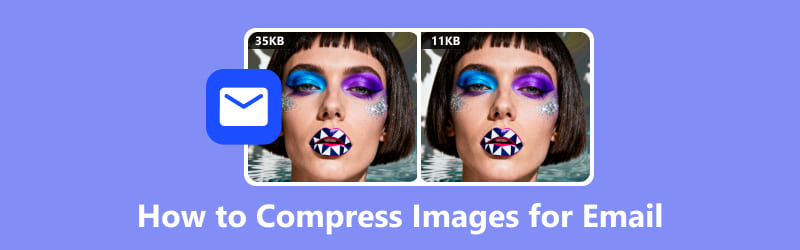
- قائمة الدليل
- الجزء الأول: لماذا نضغط الصور للبريد الإلكتروني؟
- الجزء الثاني: كيفية ضغط الصور للبريد الإلكتروني
- الجزء 3: الأسئلة الشائعة
الجزء الأول: لماذا نضغط الصور للبريد الإلكتروني؟
قد يؤدي إرسال صورة كبيرة وغير مضغوطة إلى حدوث العديد من المشكلات.
أولاً، هناك احتمالية أن يفشل إرسال بريدك الإلكتروني.
ثانيًا، حتى لو نجح، فقد يستغرق تحميله وقتًا طويلًا من جانبك، وقد يستغرق وقتًا أطول حتى يتمكن صديقك أو أحد أفراد عائلتك من تنزيله. إذا كان اتصال الإنترنت لديهم بطيئًا، فقد يبدو الأمر وكأنه عمر كامل!
بالإضافة إلى ذلك، قد تملأ هذه الملفات الكبيرة صندوق بريد المستلم بسرعة. معرفة كيفية ضغط الصور للبريد الإلكتروني لا تقتصر على راحتك فحسب، بل تُمكّنك من أن تكون مواطنًا رقميًا صالحًا.
إليك نظرة على حدود حجم المرفقات النموذجية لبعض منصات البريد الإلكتروني الأكثر استخدامًا لمساعدتك على فهم ما نتعامل معه. كما ترون، فهي لا تمنحكم مجالًا واسعًا للمناورة.
| خدمة البريد الإلكتروني | الحد الأقصى لحجم المرفق |
| جيميل | 25 ميجا بايت |
| أوت لوك (هوتميل) | 20 ميجابايت |
| بريد ياهو | 25 ميجا بايت |
| بريد آبل | 20 ميجابايت |
نصيحة: يُحتسب الحجم الإجمالي لرسالتك الإلكترونية، بما في ذلك النص وجميع المرفقات، ضمن الحد الأقصى. لذا، إذا أرسلت صورة بحجم ٢٤ ميجابايت مع نصّ كبير، فقد يُؤثّر ذلك سلبًا على النتيجة ويُرفض.
الجزء الثاني: كيفية ضغط الصور للبريد الإلكتروني
الآن، نأتي للجزء الممتع: الحلول! هناك عدة طرق للتعامل مع هذا، وقد جربتها جميعًا بنفسي. إليكم طرقي المفضلة لتغيير حجم الصور للبريد الإلكتروني.
ضاغط الصور ArkThinker عبر الإنترنت
عندما يتعلق الأمر بحل سريع وسهل، فإن الأداة عبر الإنترنت هي الحل الأمثل. خياري المفضل هو ضاغط الصور ArkThinker عبر الإنترنتاكتشفتُ هذه الأداة لأول مرة عندما كنتُ أحاول إرسال مجموعة صور من رحلة مدرسية إلى زملائي. لم أكن أرغب في تنزيل أي برنامج، وكانت هذه الأداة بمثابة حلٍّ سريع. إنها بسيطة للغاية وتعمل مباشرةً من متصفحك.
الميزات التي أحبها في ArkThinker:
• مجاني تمامًا: لا توجد أي تكلفة عليك على الإطلاق.
• لا حاجة لتنزيل أي برنامج: فهو يعمل مباشرة في متصفح الويب الخاص بك.
• سهولة التنقل: التصميم واضح وسهل الاستخدام.
• الضغط الشامل: يسمح لك بتحميل وتقليص العديد من الصور في وقت واحد، مما يوفر لك الكثير من الوقت.
• لا يوجد علامة مائية: الصور المضغوطة نظيفة وجاهزة للاستخدام.
فيما يلي الخطوات لاستخدام ضاغط الصور المجاني هذا لتقليل حجم الصورة لإرسالها عبر البريد الإلكتروني:
انتقل إلى موقع ArkThinker Online Image Compressor عبر متصفحك على جهاز الكمبيوتر أو الهاتف المحمول. انقر على أضف ملفًا للبدء أو ببساطة اسحب صورك وأفلتها في المربع. تذكر أنه يمكنك معالجة ما يصل إلى 40 صورة في المرة الواحدة، وهو مثالي لضغط الصور لإرسالها عبر البريد الإلكتروني.
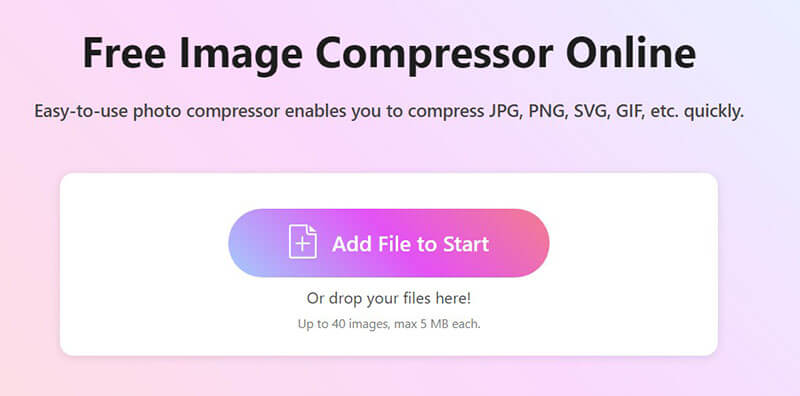
ستبدأ الأداة تلقائيًا بضغط صورك. سترى حجم الصورة الأصلية والجديدة الأصغر. من المثير للإعجاب قدرتها على ضغط الصور للبريد الإلكتروني دون أي فقدان ملحوظ للجودة.
بمجرد الانتهاء، انقر فوق تحميل الكل لحفظ الصور المضغوطة على جهاز الكمبيوتر الخاص بك.
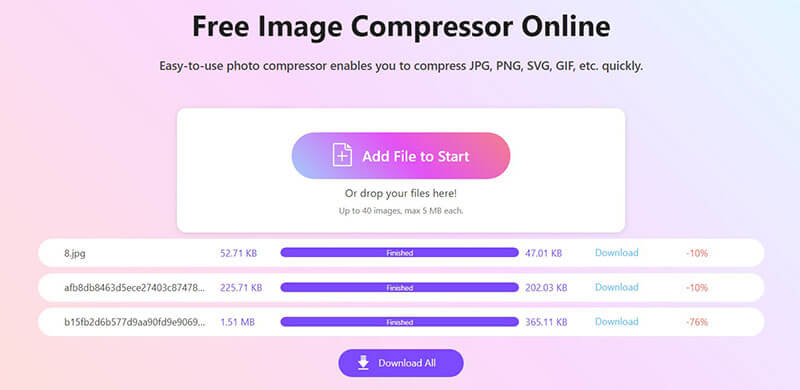
تُعد هذه الطريقة مفيدة بشكل خاص عندما تريد ضغط الصور لإرسالها عبر البريد الإلكتروني دون الحاجة إلى تنزيل برامج إضافية، كما أنها سريعة أيضًا.
إزالة بيانات EXIF
قد يبدو هذا الأمر معقدًا بعض الشيء، لكن صدقني، إنها خطوة سريعة وهامة. في كل مرة تلتقط فيها صورة بهاتف ذكي أو كاميرا رقمية، يُضيف الجهاز مجموعة من المعلومات المخفية إلى الملف، تُعرف باسم بيانات EXIF. تتضمن هذه المعلومات تفاصيل مثل طراز الكاميرا والتاريخ والوقت، وحتى موقع التقاط الصورة عبر نظام تحديد المواقع العالمي (GPS).
مع أن هذه المعلومات قد تكون مفيدة، إلا أنها تزيد أيضًا من حجم الملف. بالإضافة إلى ذلك، إذا كنت لا ترغب في معرفة مكان التقاط الصورة بدقة، فمن المستحسن حذفها. يمكنك القيام بذلك بسهولة على جهاز الكمبيوتر.
كيفية إزالة بيانات EXIF لتقليل حجم الصورة:
على نظام التشغيل Windows:
انقر بزر الماوس الأيمن على الصورة، وانتقل إلى ملكيات، انقر على تفاصيل علامة التبويب، ثم انقر فوق إزالة الخصائص والمعلومات الشخصيةلديك خيار إنشاء نسخة مكررة أو حذف البيانات من الملف الأصلي.
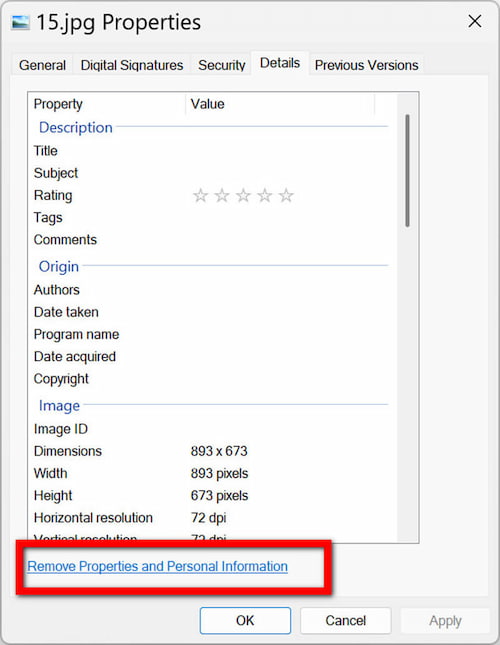
على ماك:
في Finder، الرجاء تحديد الصورة والضغط على Cmd + I لفتح يحصل على معلومات النافذة. سوف ترى إكسيف بيانات الموقع، ويمكنك عادةً حذفها بنقرة بسيطة. أما بالنسبة للبيانات الأخرى، فقد تحتاج إلى تطبيق تابع لجهة خارجية.
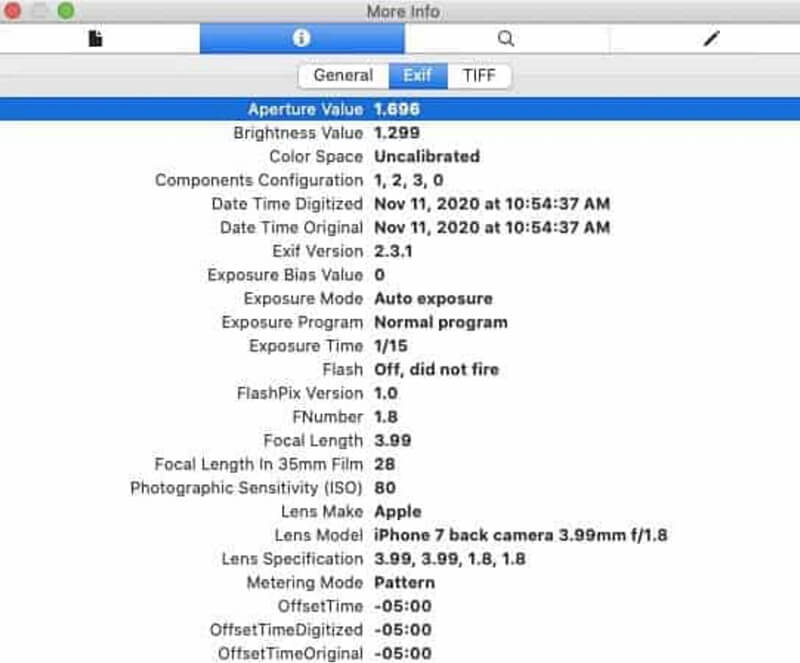
نصيحة: أحرص دائمًا على إزالة بيانات EXIF من الصور قبل مشاركتها على الإنترنت. إنها خطوة بسيطة تساعد في الحفاظ على خصوصية معلوماتك الشخصية، كما تُعلّمك كيفية... ضغط الصورة للبريد الإلكتروني في نفس الوقت.
استخدم ملف مضغوط
هذه حيلة رائعة أخرى، خاصةً إذا كان لديك عدة ملفات تريد إرسالها معًا. ضغط الملفات لا يضغط الصور نفسها بنفس القدر الذي تضغطه الطرق الأخرى، ولكنه مثالي لدمج مجلد كامل في ملف واحد. عند إرساله، ما عليك سوى فك ضغطه للوصول إلى جميع الصور.
كيفية إنشاء ملف مضغوط لضغط الصور:
على نظام التشغيل Windows:
ضع جميع الصور التي تريد إرسالها في مجلد واحد. انقر بزر الماوس الأيمن على المجلد، ثم مرر الماوس فوقه. ارسل إلى، ثم حدد مجلد مضغوطسيظهر ملف مضغوط جديد أصغر حجمًا هناك.
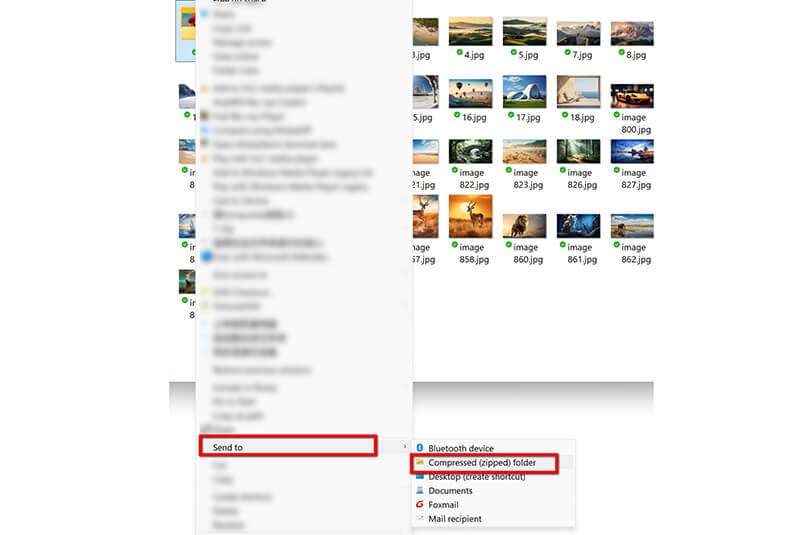
على ماك:
أصبحت العملية أسهل! حدد الكل الصور التي تريد إرسالها، انقر بزر الماوس الأيمن وحدد ضغط [عدد] العناصر. هكذا يتم إنشاء ملف مضغوط!
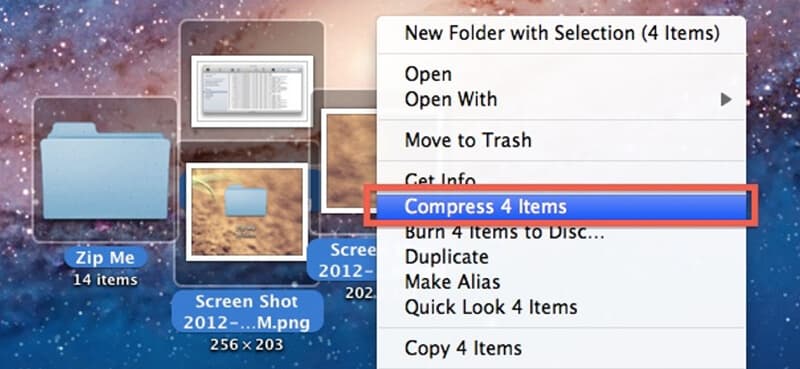
بعد ذلك، يمكنك إرفاق ملف الصورة المضغوطة برسالة البريد الإلكتروني الخاصة بك.
هذه طريقة رائعة لمشاركة صور متعددة بسرعة مع الحفاظ على حجم البريد الإلكتروني في متناول اليد. ومع ذلك، بالمقارنة مع ضغط صورة عبر الإنترنت، هذه الطريقة أقل فعالية.
الجزء 3: الأسئلة الشائعة
س: هل ضغط صوري يجعلها تبدو سيئة؟
س: هل ضغط صوري يُضعف مظهرها؟ ج: لا، إذا تم ذلك بشكل صحيح! صُممت أدوات مثل ArkThinker لتقليل حجم الملف مع الحفاظ على جودته، لذا غالبًا ما يكون التغيير غير مرئي للعين المجردة. كقاعدة عامة، تحقق دائمًا من النسخة المضغوطة قبل إرسالها للتأكد من جودتها.
س: ما هو أفضل تنسيق للصورة للبريد الإلكتروني؟
ج: يعد تنسيق JPEG/JPG خيارًا رائعًا لأنه يوفر توازنًا جيدًا بين جودة الصورة وحجم الملف، مما يجعله مناسبًا للصور الفوتوغرافية.
س: هل ضغط الصور يجعلها تبدو سيئة؟
ج: إذا تم الضغط بشكل صحيح، فإنه يحافظ على الجودة العالية ويُصغّر حجم الملف. تساعد أدوات مثل ArkThinker في الحفاظ على المظهر.
س. لماذا لا تزال صورتي كبيرة جدًا بحيث لا يمكن إرسالها بالبريد الإلكتروني بعد الضغط؟
ج: أحيانًا، حتى بعد الضغط، قد تبقى الصور كبيرة جدًا بسبب دقتها الأصلية. إذا كنت ترغب في تصغير حجم الصور لإرسالها عبر البريد الإلكتروني، فحاول تقليل دقتها أو قصّ الأجزاء غير الضرورية منها.
خاتمة
آمل أن يفيدك هذا الدليل بقدر ما أفادتني هذه النصائح على مر السنين! قد يبدو إرسال الصور عبر البريد الإلكتروني تحديًا، ولكن باتباع النهج الصحيح، يصبح الأمر في غاية السهولة. بفهم قيود البريد الإلكتروني واستخدام بعض الأدوات البسيطة، يمكنك تجنب أخطاء حجم الملفات المزعجة وضمان وصول صورك بسرعة وسهولة.
تذكر، سواء كنت تتعلم كيفية ضغط الصور للبريد الإلكتروني سواءً لمشروع مدرسي أو لمجرد مشاركة الذكريات مع الأصدقاء، فالأمر يتعلق بالعمل بذكاء لا بجهد أكبر. أداتي المفضلة لهذا الغرض هي ArkThinker Image Compressor Online، وهي نقطة انطلاق رائعة. جرّبها في المرة القادمة التي ترسل فيها مجموعة من الصور، وشاهد مدى سهولة استخدامها. مشاركة ممتعة!
ما رأيك في هذا المنصب؟ انقر لتقييم هذه المشاركة.
ممتاز
تقييم: 4.9 / 5 (على أساس 484 الأصوات)


